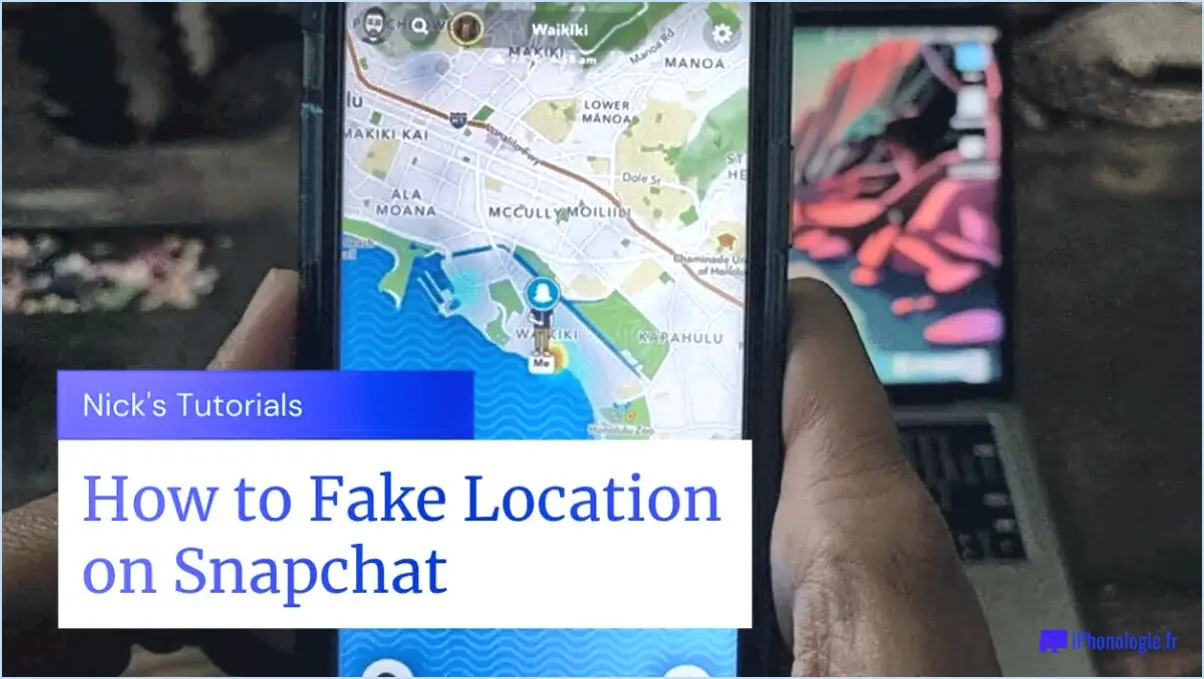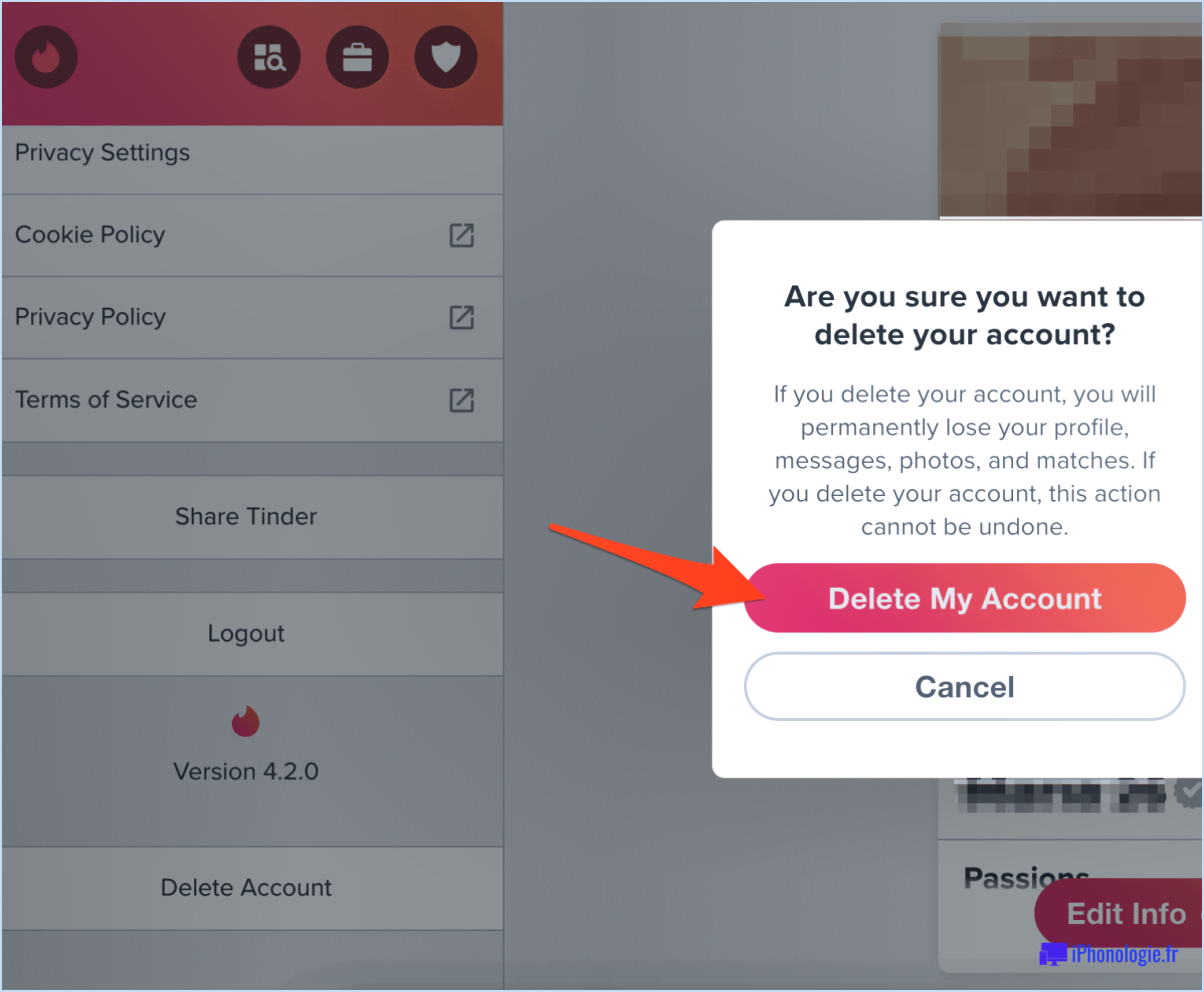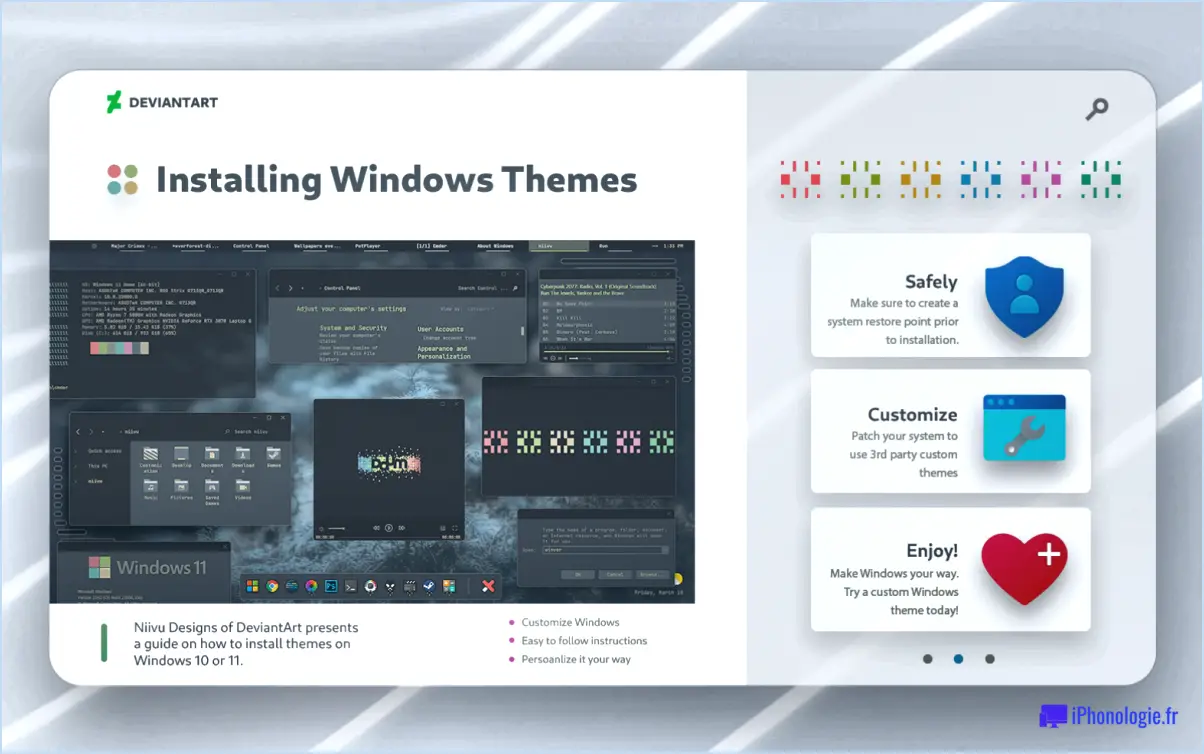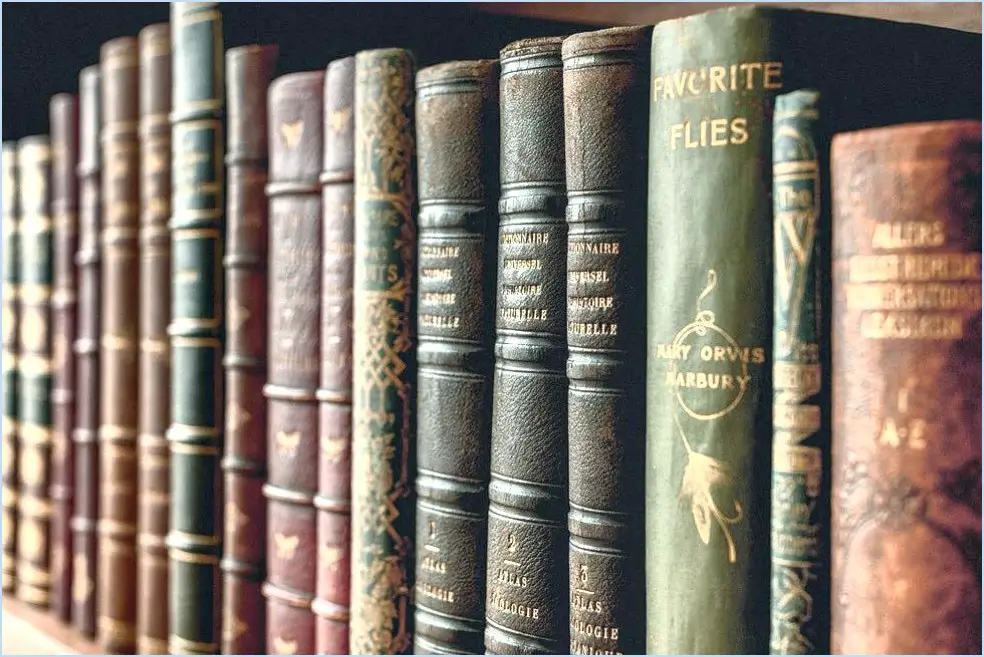Désactiver avast sounds voice?
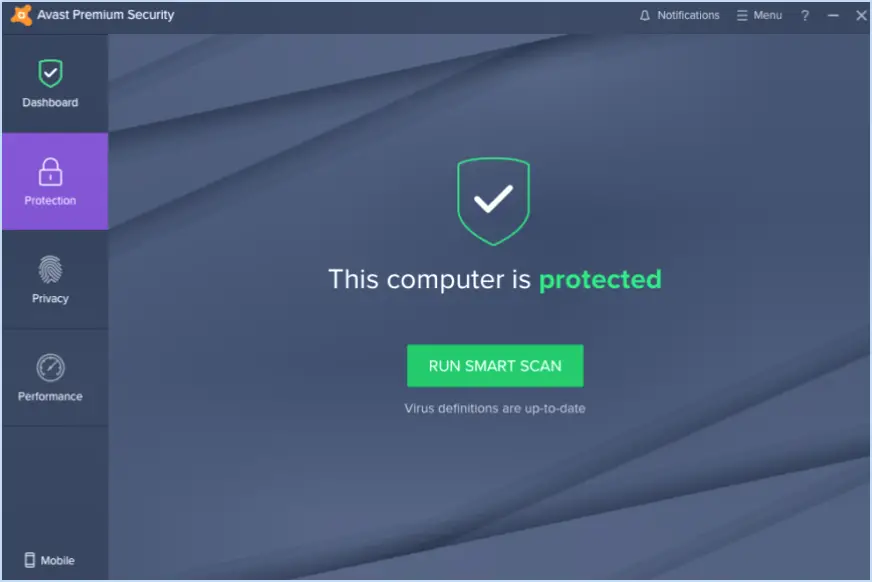
A désactiver les sons et la voix d'Avast sous Windows 7, procédez comme suit :
1. Ouvrez Avast Antivirus : Localisez l'icône Avast dans votre barre d'état système (généralement située dans le coin inférieur droit de l'écran). Cliquez avec le bouton droit de la souris sur l'icône et sélectionnez "Ouvrir l'interface utilisateur d'Avast".
2. Accédez aux paramètres d'Avast : Dans l'interface utilisateur d'Avast, cliquez sur l'icône de menu (trois lignes horizontales) dans le coin supérieur droit, puis sélectionnez "Paramètres".
3. Accédez à Sons et voix : Dans la fenêtre Paramètres, cliquez sur "Général" dans le menu de gauche, puis choisissez "Sons" dans le sous-menu.
4. Modifiez les paramètres des sons : Dans la section "Schéma sonore", vous pouvez personnaliser différents sons liés à l'antivirus Avast. Pour désactiver les sons et les notifications vocales, cliquez sur le menu déroulant et sélectionnez "Aucun son".
5. Enregistrez les modifications : Une fois que vous avez sélectionné "Aucun son", cliquez sur le bouton "OK" en bas pour enregistrer vos modifications.
6. Désactiver la voix off (facultatif) : Si vous souhaitez spécifiquement désactiver les notifications vocales, retournez dans la fenêtre principale Paramètres, cliquez sur "Général" dans le menu de gauche, puis choisissez "Notifications" dans le sous-menu. Recherchez l'option "Utiliser la voix off" et désactivez-la.
7. Redémarrez Avast (facultatif) : Pour que les modifications soient prises en compte, vous pouvez redémarrer le programme antivirus Avast en le fermant et en le rouvrant à partir de la barre d'état système.
En suivant ces étapes, vous réussirez à désactiver tous les sons et les notifications vocales de l'antivirus Avast sur votre système Windows 7. Cela peut être utile si vous trouvez les sons distrayants ou si vous préférez une expérience antivirus plus silencieuse.
Veuillez noter que les étapes mentionnées ci-dessus sont spécifiques à Avast sur Windows 7. Si vous utilisez une version différente de Windows ou d'Avast, les étapes peuvent varier légèrement.
Comment réinitialiser la voix reconnue par Siri?
Pour réinitialiser la voix reconnue par Siri, procédez comme suit :
- Désactivez Siri: Allez dans Paramètres, puis dans Siri & Recherche, et désactivez l'option "Écouter 'Hey Siri'".
- Réinitialiser la disposition de l'écran d'accueil: Naviguer vers Paramètres > Général > Réinitialiser, puis appuyez sur "Réinitialiser la disposition de l'écran d'accueil". Cela réorganisera les icônes de vos applications à leur position par défaut.
- Activer Siri: Retourner à Siri & Paramètres de recherche et activez l'option "Écouter 'Hey Siri'".
- Réapprendre à Siri: Suivez les instructions à l'écran pour réapprendre la reconnaissance vocale de Siri.
En suivant ces étapes, vous pouvez vous assurer que Siri reconnaît votre voix avec précision et efficacité.
Comment rendre le texte vocal de mon iPhone plus précis?
Pour améliorer la précision du texte vocal de votre iPhone, procédez comme suit :
- Vérifiez les réglages de la langue : Assurez-vous que vous utilisez les bons réglages de langue et de dialecte pour une reconnaissance précise.
- Entraînez votre iPhone : Améliorez la reconnaissance vocale en entraînant votre appareil. Naviguez vers Réglages > Général > Accessibilité > Discours > VoiceOver > Formation, et suivez les instructions à l'écran.
En prenant ces mesures, vous pouvez améliorer de manière significative la précision du texte vocal de votre iPhone.
Comment corriger la dictée?
Pour corriger la dictée de manière efficace, vous avez plusieurs options. Tout d'abord, utilisez la fonction "fixer" disponible dans la barre d'outils de la dictée. Cette fonction est conçue pour rectifier les erreurs courantes et améliorer la précision. Deuxièmement, envisagez d'utiliser le bouton "corriger" qui permet non seulement de corriger les erreurs typiques, mais aussi les fautes de grammaire. En utilisant ces outils, vous pouvez améliorer considérablement la qualité de votre dictée et garantir une transcription plus précise.
Siri peut-il reconnaître deux voix?
Oui, Siri peut reconnaître deux voix. Cependant, si votre voix est très similaire à celle d'une autre personne, Siri peut avoir des difficultés à faire la distinction entre les deux voix.
Pourquoi Siri ne reconnaît-il pas ma voix?
Il existe plusieurs raisons pour lesquelles Siri ne reconnaît pas votre voix. L'une d'entre elles est que la fonction de votre appareil de votre appareil soit désactivé ou bloqué. Assurez-vous que le microphone microphone n'est pas couvert et qu'il se trouve dans une zone ouverte. Vous pouvez également essayer d'augmenter le volume sur votre appareil. Il est également possible que Siri éprouve des difficultés à comprendre votre accent ou prononciation. Dans ce cas, vous pouvez essayer d'ajuster les paramètres linguistiques sur votre appareil.
Comment faire pour que Siri dise oui maître?
Pour faire dire à Siri "oui maître", suivez les étapes suivantes :
- Activez "Hey Siri": Assurez-vous que la fonction "Hey Siri" est activée dans les paramètres de votre appareil. Cela permet à Siri de répondre aux commandes vocales en mode mains libres.
- Chargez votre appareil: Maintenez votre iPhone ou iPad chargé pour que Siri soit prêt à répondre rapidement.
- Signal Wi-Fi puissant: Connectez votre appareil à un signal Wi-Fi puissant, car cela peut améliorer la réactivité de Siri.
N'oubliez pas que s'adresser à Siri en tant que "maître" est une préférence personnelle et peut ne pas convenir à tout le monde. Soyez toujours respectueux lorsque vous interagissez avec des assistants vocaux.